【图】如何用ps抠公章?教你利用ps抠公章
2019-09-02 17:18抠公章一直是抠图的热门话题,很多小伙伴都会在网络上问大家ps如何抠公章的问题,今天小编就来给大家分享两种在线ps抠公章的教程,大家可以根据自己的喜好进行选择。
STEP1:点击https://ps.gaoding.com/#/,进入在线ps网站。
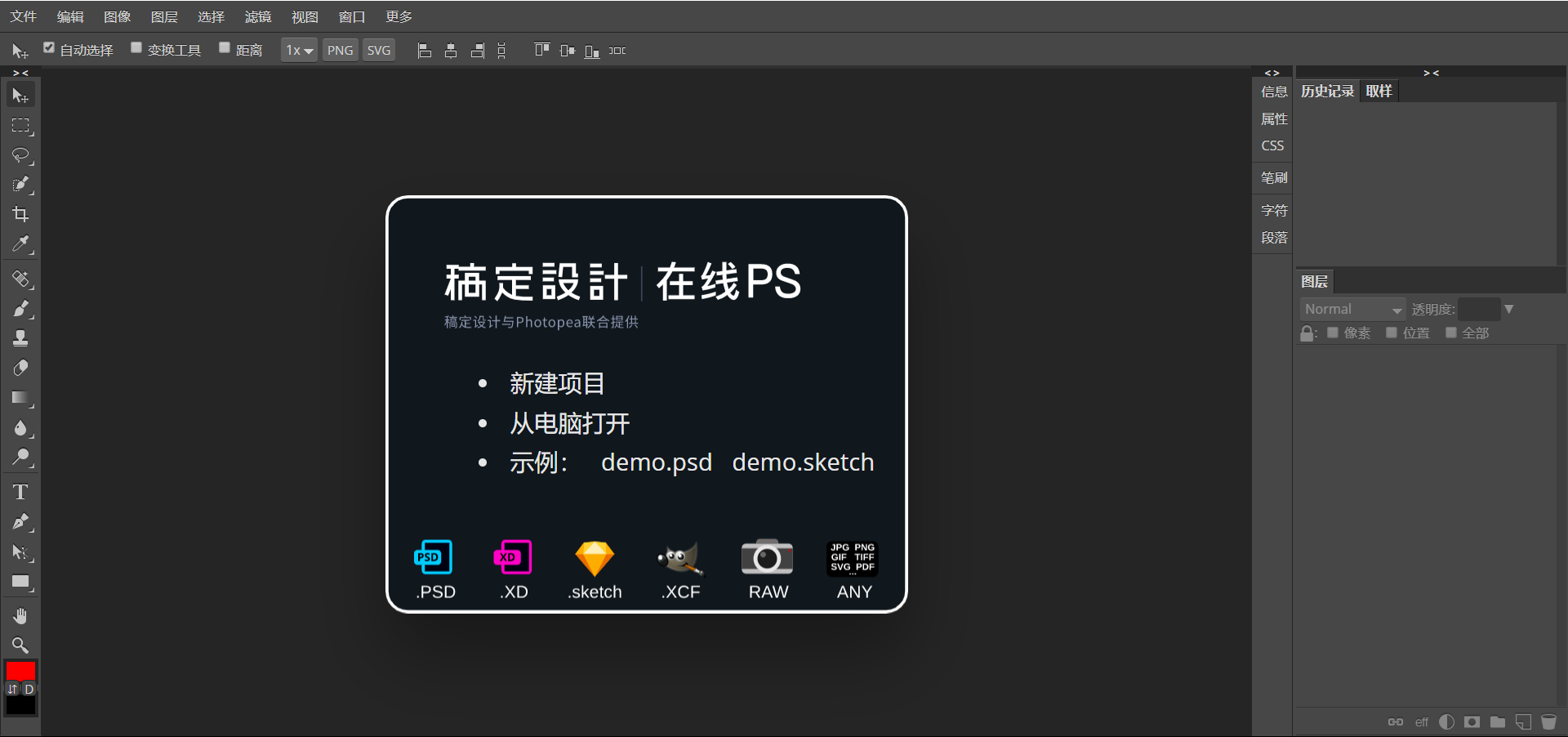
STEP2:点击右上角文件按钮,打开需要进行抠图的公章图片。
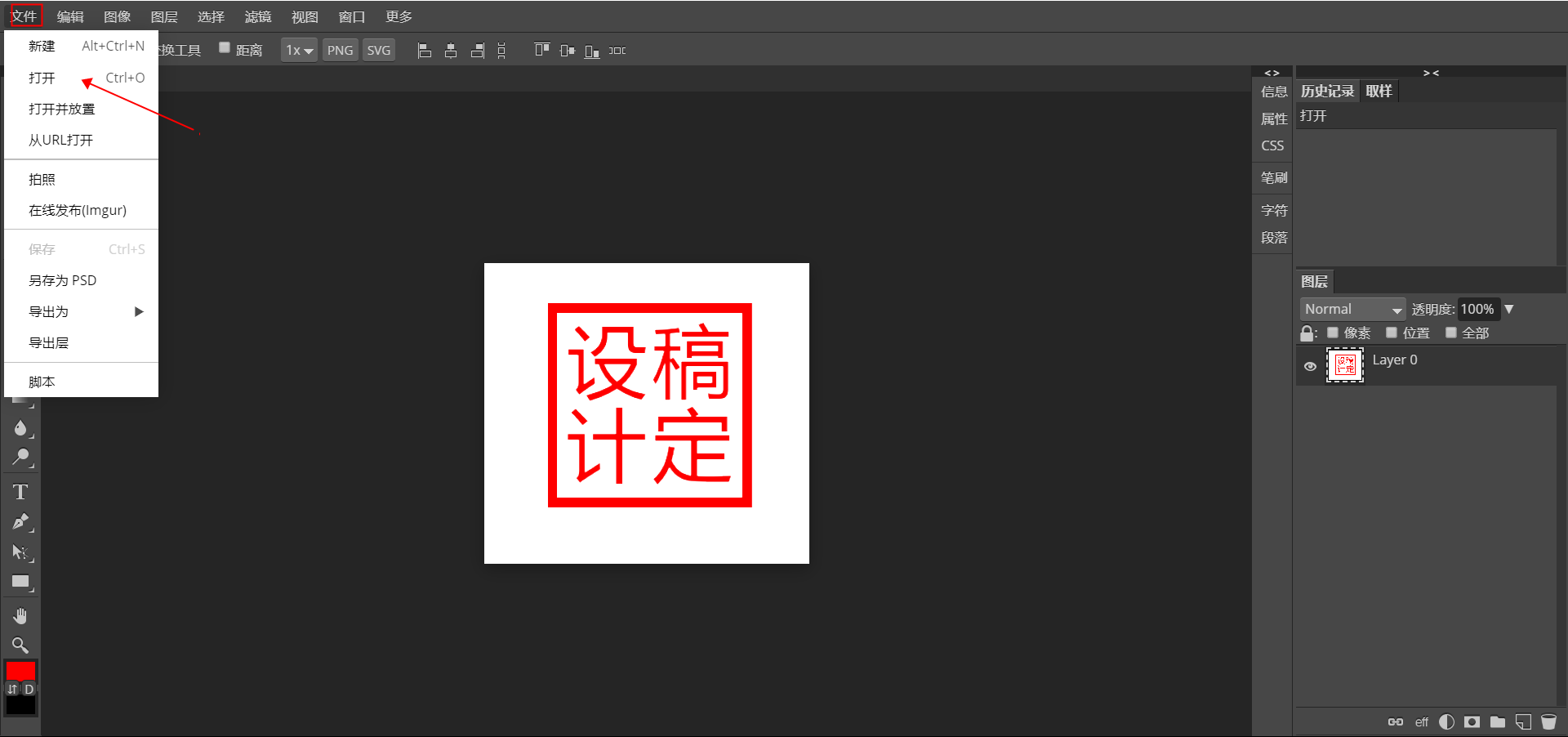
STEP3:按住Ctrl+J,复制图层。
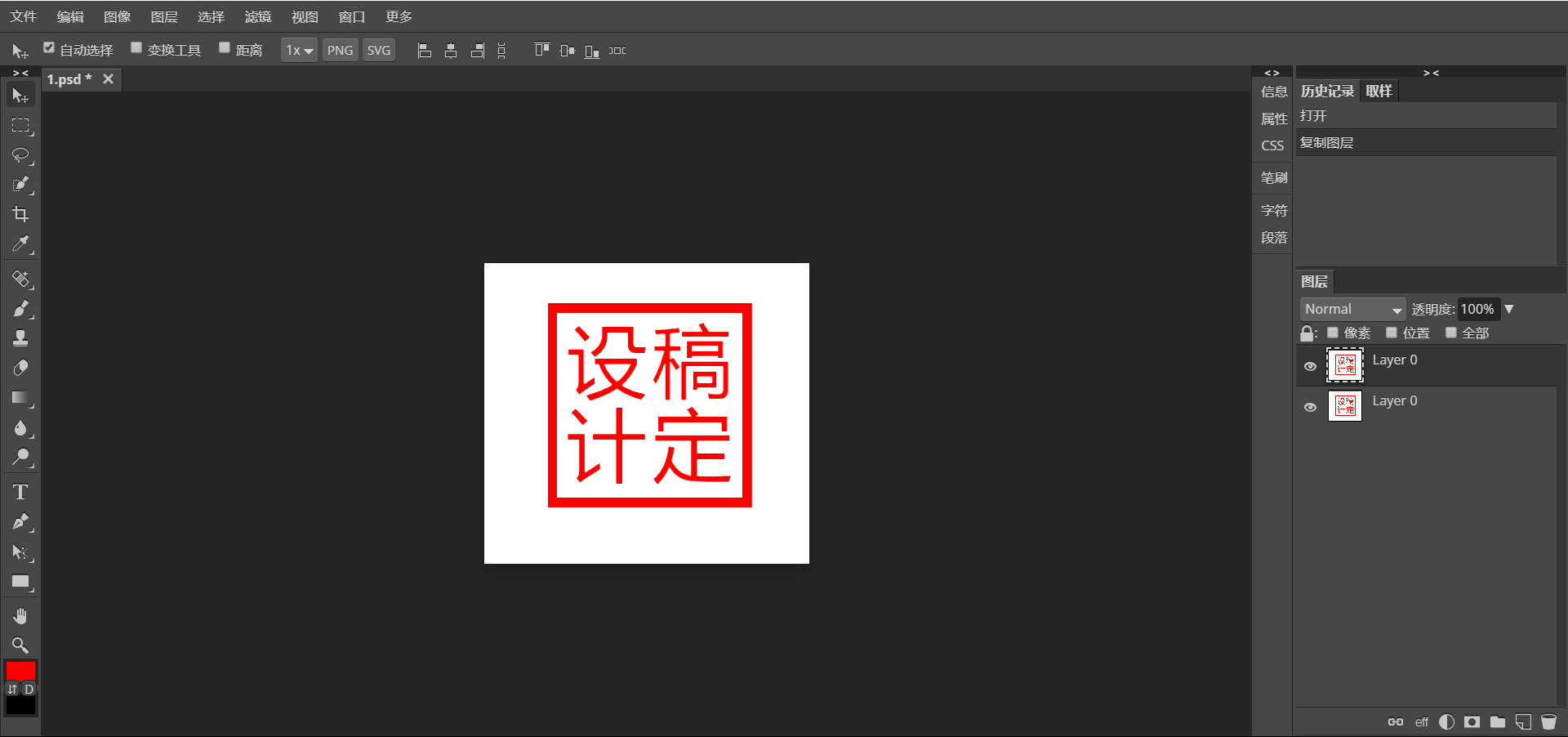
STEP4:点击上方菜单中的【选择】-【色域】。
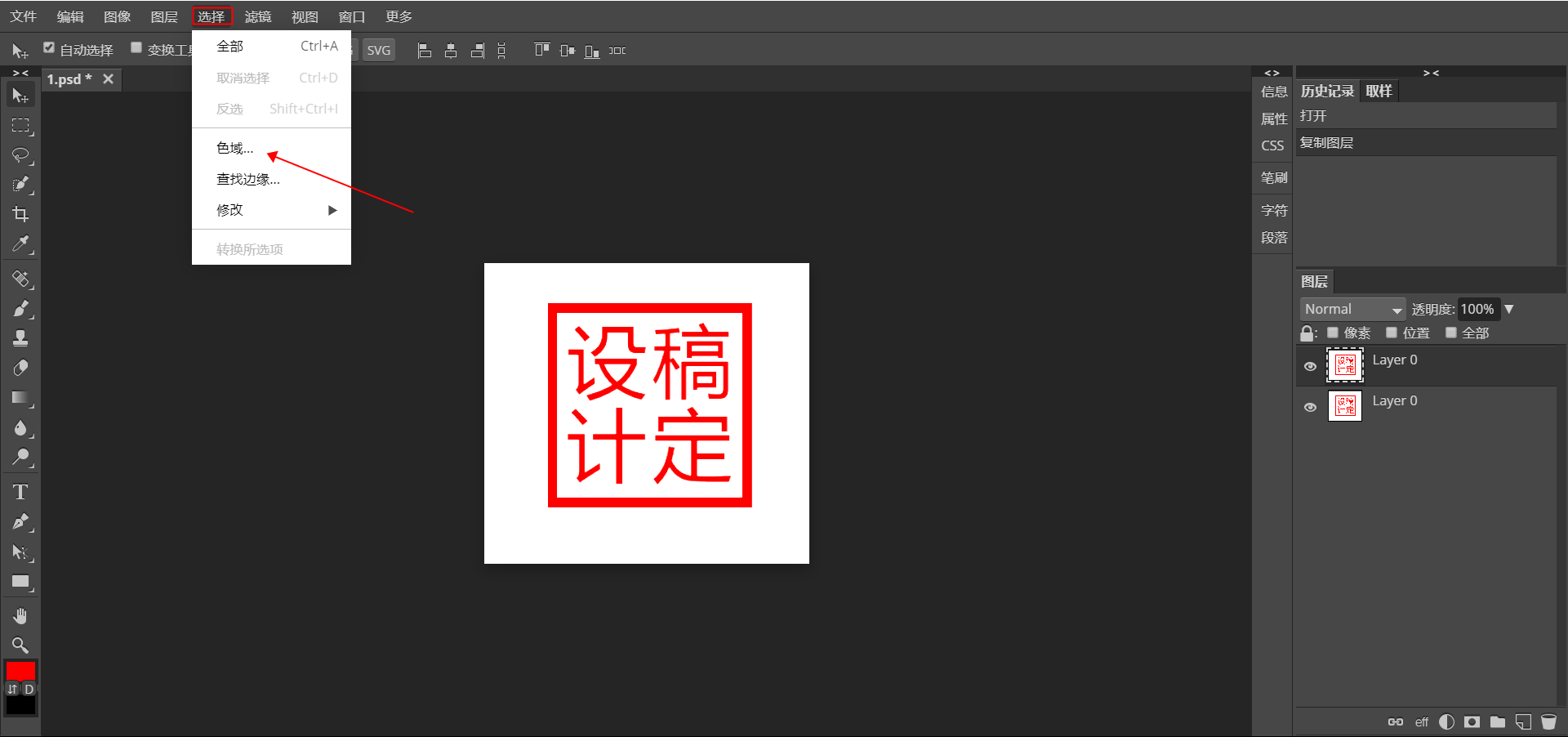
STEP5:在弹出的菜单栏中点击【OK】。
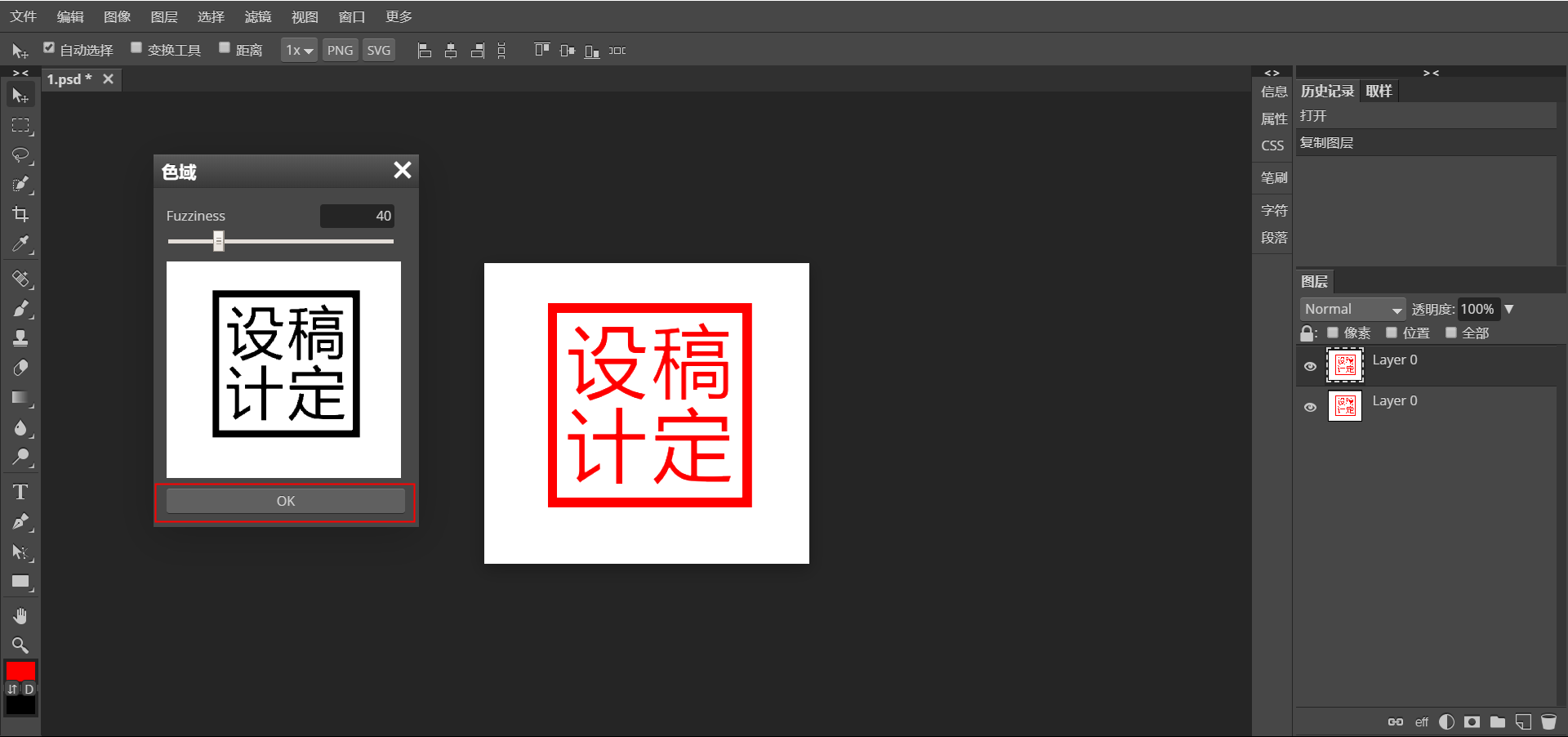
STEP6:此时公章就抠完了,大家进行保存即可。
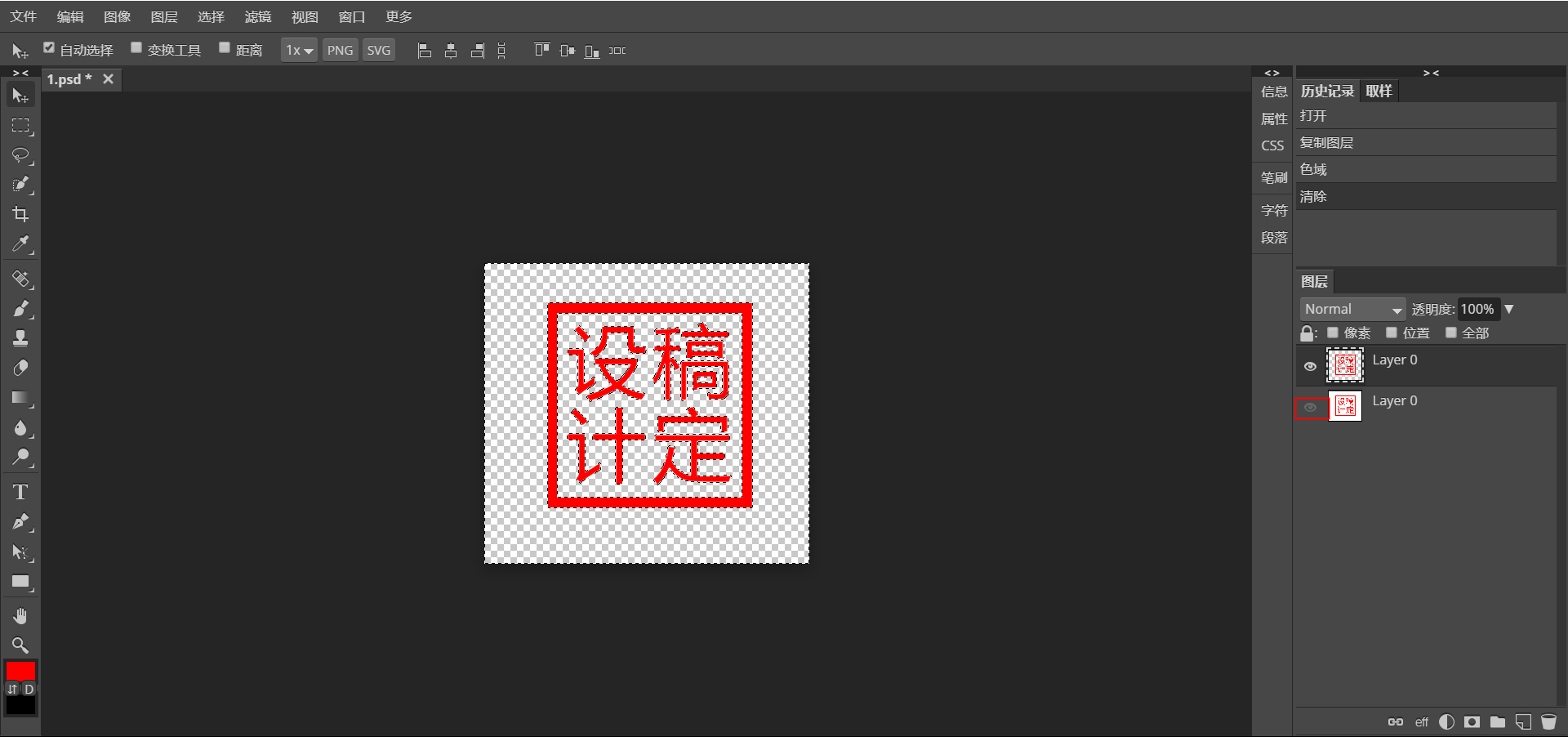
ps怎么抠公章大家学会了吗?其实还有更简单的自动抠图工具在等着你哦~稿定抠图是一款AI人工智能抠图软件,可以实现自动完成证件照、文字、标识、图形的抠图操作。下面就给大家演示一下。
STEP1:点击https://www.gaoding.com/koutu,进入稿定抠图。
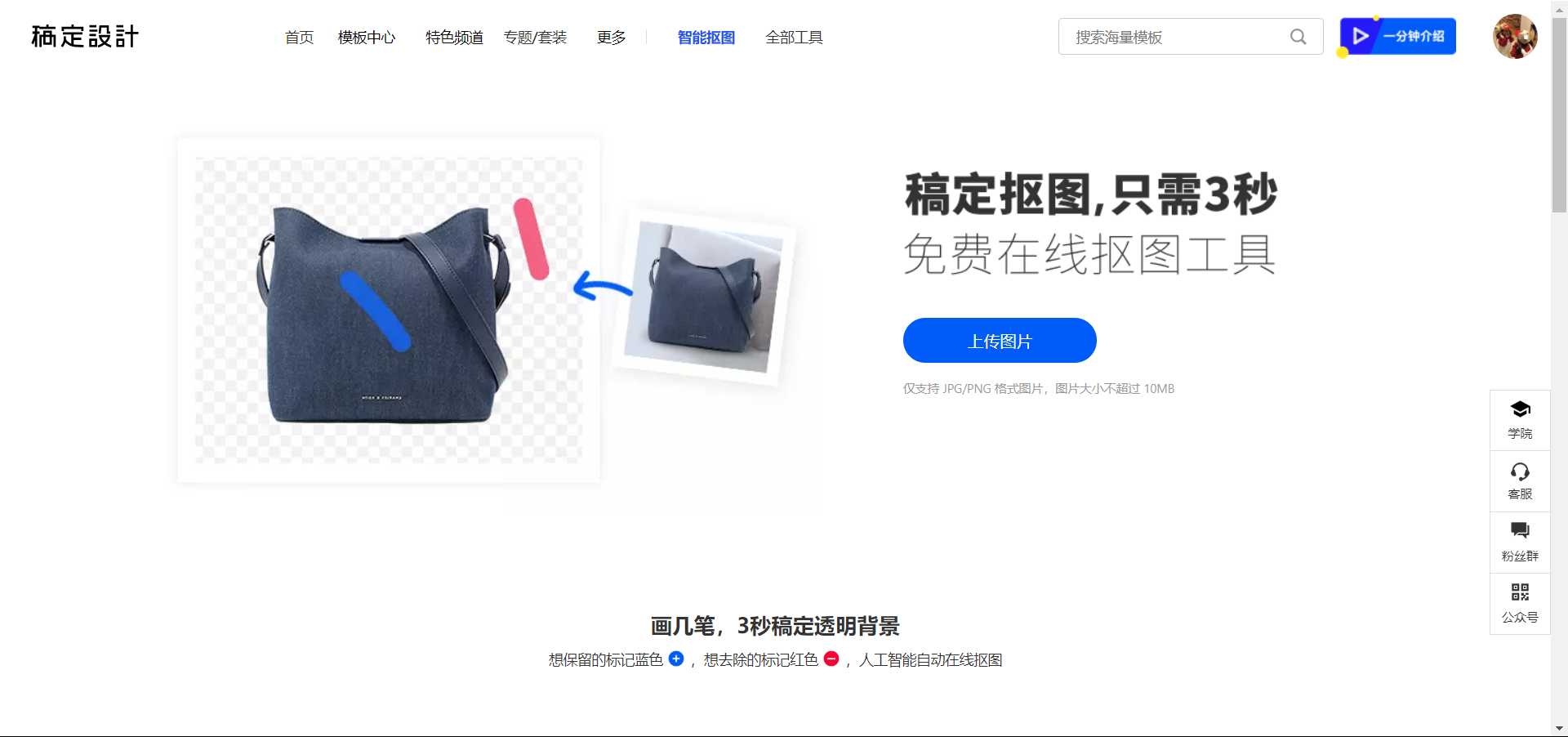
STEP2:上传需要进行抠图的公章图片。
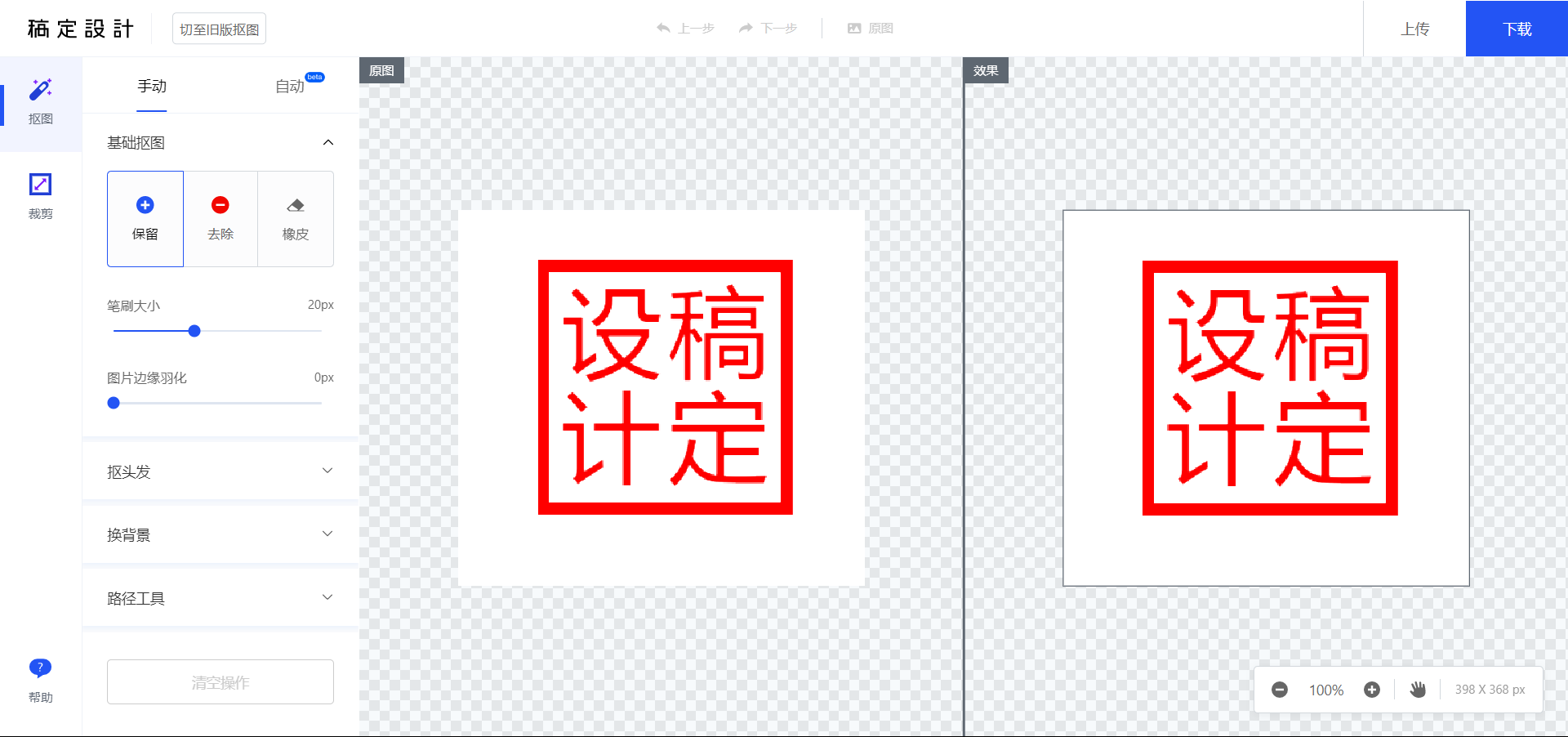
STEP3:如何用ps抠公章呢?如图选择【自动】模式,然后点击【标识】。
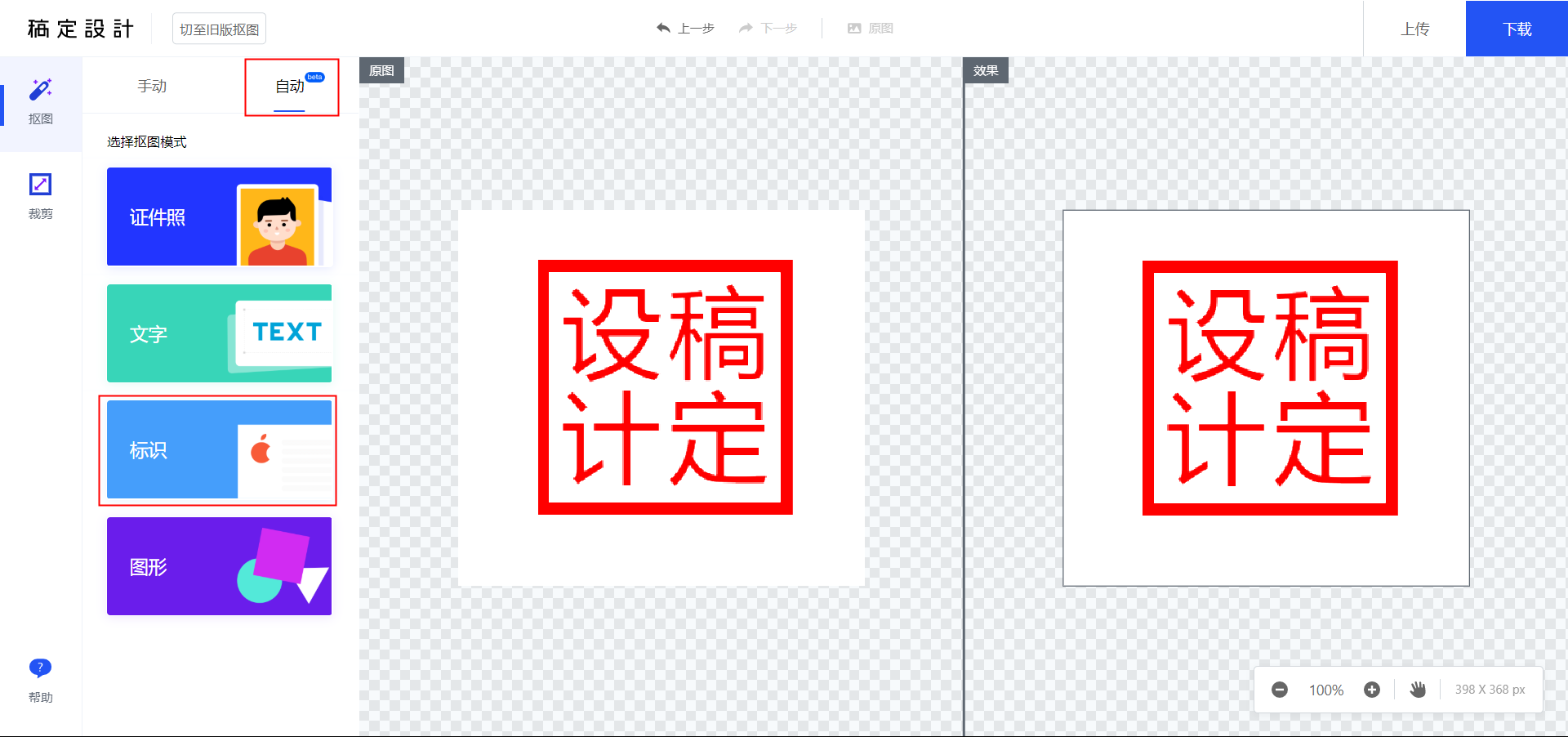
STEP4:接下就是见证奇迹的时刻!只需三秒钟,自动抠出透明新图章!
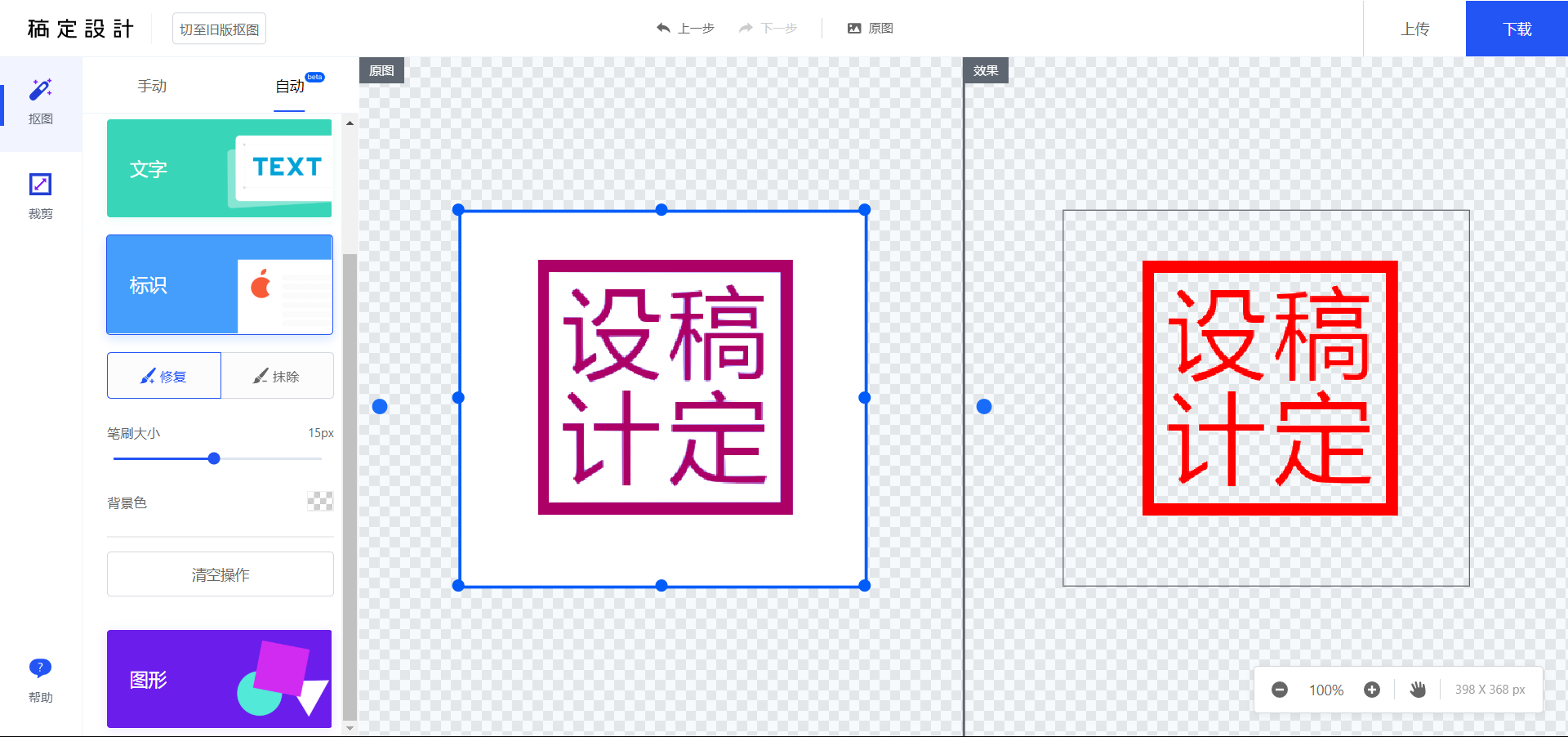
STEP5:点击右上角【下载】按钮,对图片进行保存即可,记住透明背景要选择PNG的下载格式哦~
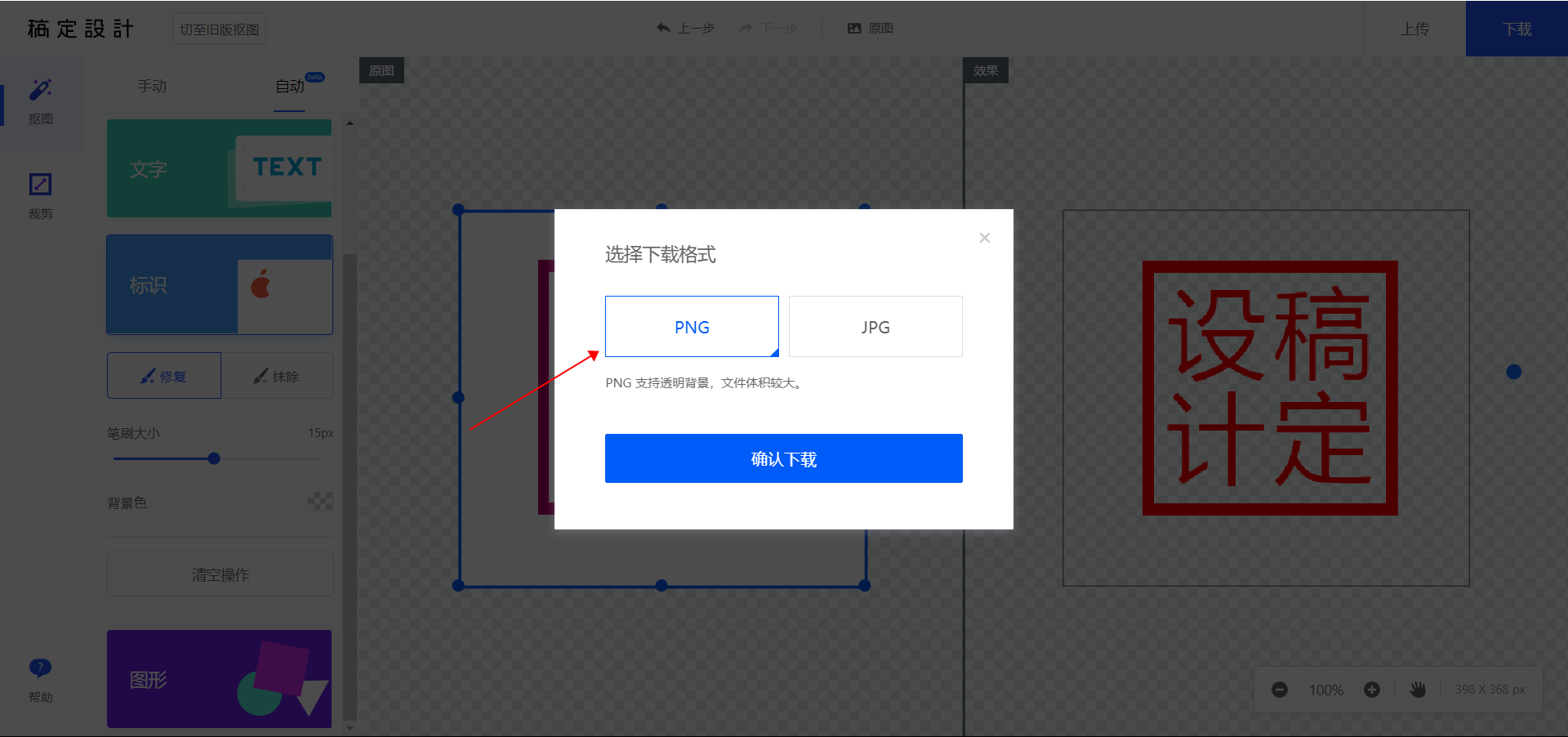
如何用ps抠公章今天就介绍到这里了,大家学会了吗?稿定抠图还有超多强大的自动抠图功能哦,快来慢慢解锁吧!
P.S. 1、本文仅供您技术学习使用,请勿用于其他用途;2、公章未经相关部门登记以及未获公章所有人批准使用,不具有法律效力,请您切勿违法使用。
热门文章推荐:
接下来看看
































